Фото с Папой Римским в пуховике Balenciaga. Видео с премьер-министром Польши, который предлагает инвестировать в проект Baltic Pipe и заработать на поставках газа в Европу. Подобные фейки появляются в огромном количестве каждый день и успевают завируситься раньше, чем их разоблачат журналисты.
Тут не обойтись без инструментов, которые помогут быстро найти нужную информацию и проверить на подлинность фото и видео. Что это за инструменты, рассказала на открытой лекции в Press Club Belarus научный сотрудник Google News Initiative Наталья Жаба, а мы составили их список.
Наталья Жаба была старшим редактором-расследователем в Fundacja Reporterów – польском партнёре OCCRP. До этого работала репортёром и менеджером международных программ в Balkan Investigative Reporting Network (BIRN), Al Jazeera Balkans, Sky News, Times New Radio и многих других региональных и международных СМИ.
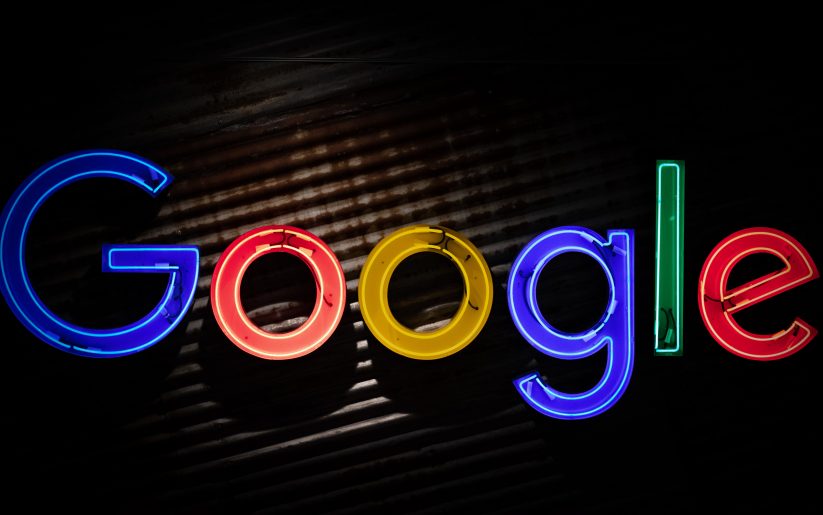
Изображение – unsplash.com
Для точечного поиска в Google
Простой поиск по слову или фразе часто не даёт нужных результатов, особенно если информация хорошо спрятана. Чтобы не получить рандомный набор ссылок, поиск в Google можно настраивать с помощью операторов расширенного поиска. Это специальные слова и символы, которые вы вставляете в свой запрос и тем самым даёте алгоритму понять, что конкретно вы ищете.
- значок +
Поставьте значок + перед словом, если оно обязательно должно быть в результатах, и значок —, если хотите исключить его из поиска. Например, вам нужны новости про Байдена без упоминания Трампа. Тогда запрос будет выглядеть так: Байден -Трамп Если же вам нужно получить новости про Байдена, в которых Трамп тоже будет фигурировать, вводите в поиск: Байден +Трамп
Важно: между оператором и словом, к которому он относится, не должно быть пробела. Слова в запросе можно писать на русском языке, слова-операторы при этом переводить не нужно.
- inurl:
Чтобы найти страницы с определённым словом в веб-адресе, вставьте перед этим словом inurl: К примеру, вы хотите узнать про стипендии для журналистов, но не про любые, а только про те, на которые можно сейчас податься. Вы пишете: journalism fellowships inurl:apply
- site:
Оператор site: позволяет искать информацию на конкретном сайте. Например: site:salt.press-club.pro
Оператор site: пригодится, если вам нужно найти списки в Twitter (нынешней Х). Например, вас интересует пресс-конференция про водород, но вы не очень хорошо разбираетесь в теме. Вбейте в поиск site:twitter.com/*/lists hydrogen – и Google выдаст вам все списки в Twitter, где упоминалась тема водорода.
- intitle:
Оператор intitle: поможет найти страницы с определёнными словами в названиях. К примеру: site:reddit.com intitle:origin story batman
- cache:
Предыдущую версию страницы покажет оператор cache: Это может быть полезно, если вам нужно проверить, действительно ли политик или организация делали то заявление, о котором они говорят, что его не было. Примеры: cache:bbc.co.uk/news cache:government.se
Оператор cache: помог специалистам Йельского университета выяснить, что часть компаний по всему миру, которые сказали, что свернули свою деятельность в России, лгали.
- filetype:
Если вы знаете, какого формата файлы могут содержать нужную вам информацию, используйте оператор filetype: Так, политические партии в Польше или Сербии могут прятать свою финансовую информацию в pdf-файлы. Чтобы найти её, нужно добавить в поиск filetype:pdf
- сочетание нескольких операторов
Все эти операторы можно и нужно комбинировать, чтобы сделать поиск максимально прицельным. Вот как может выглядеть запрос для поиска в LinkedIn инженера запросов для ИИ: site:linkedin.com intitle:“prompt engineer” (inurl:in OR inurl:pub) -intitle:directory -inurl:dir -inurl:jobs
Пусть вас не пугает длина этого запроса. Чем больше вы будете экспериментировать с разными операторами и практиковаться, тем скорее расширенный поиск войдёт у вас в привычку.
Для быстрого фактчекинга
Бывает так: случилось что-то важное, все об этом говорят, но непонятно, правда ли это. Расширенный поиск в Google ничего не даёт. Что делать?
Если кто-то уже проверил информацию, выяснить это поможет один из инструментов Google – Fact Check Eхplorer. По сути, это банк фактчеков. Пользоваться им просто: в поисковую строку Fact Check Eхplorer введите тег новости – тему или имя персоны. В ответ на ваш запрос программа выдаст подборку ссылок на недавние фактчеки аккредитованных организаций из разных стран.
Если необходимо, настройте язык. Можно искать фактчеки какой-то конкретной организации. Для этого используйте оператор site: или кликните на кнопку с названием организации в результатах поиска.
Конечно, фактчекерам нужно время, чтобы верифицировать тот или иной факт и опубликовать результаты. Но если новость вирусная, скорее всего, её анализ будет в «базе» Fact Check Eхplorer.
Сейчас команда Google работает над тем, чтобы объединить Fact Check Eхplorer и функцию обратного поиска изображений.
Для проверки фото и видео
Верифицировать видео и изображения онлайн можно с помощью плагина для браузера InVid-WeVerify. Это набор инструментов, который позволяет быстро получать контекстную информацию про изображения и видео, опубликованные в Facebook и Twitter, а также о YouTube-роликах.
Ещё в InVid-WeVerify можно выполнить обратный поиск изображений в разных поисковых системах, проверить контент по новой Базе данных известных фейков (Database of Known Fakes, DBKF), разбить ролик на ключевые кадры, прочитать метаданные изображений и видео, и не только. В общем, InVid-WeVerify – эдакий «швейцарский нож» в мире фактчекинга.
На сайте Watch frame by frame можно вставить ссылку на видео с YouTube или Vimeo и посмотреть его кадр за кадром и в слоумо. Если в видео что-то не так, у вас есть шанс это заметить.
Благодаря YouTube Data Viewer вы получите доступ к метаданным YouTube-видео. В том числе узнаете, в какой точно день и в какое время его загрузили. Данные о времени автоматически подстроятся под ваш часовой пояс.
Подозреваете, что какое-то видео – дипфейк? Просканируйте его на сайте Deepware или в одноимённом приложении для смартфона.
Текст подготовила Рина Виж.










